联想Y、U、S、Z、G系列电脑U盘启动总汇
1、进入“BIOS”,选择最后“Exit”的选项,先选择“OSOptimized Defaults”的选项敲“enter键(回车键)”改成“other os”的模式。然后选择“Load Default Setting”敲“enter键(回车键)”选择Yes加载默认值。如下图:

2、选择上方“Boot”的选项,将“Boot Mode”和“Boot Priority”都改成Legacy开头的模式。如下图:
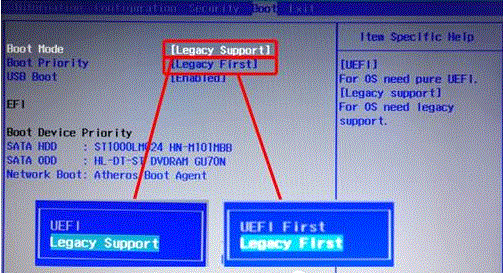
联想BIOS另一种设置引导模式的界面是STARUP菜单中的CSM,U盘启动时,应将CSM设置为ENABLED,如下图:
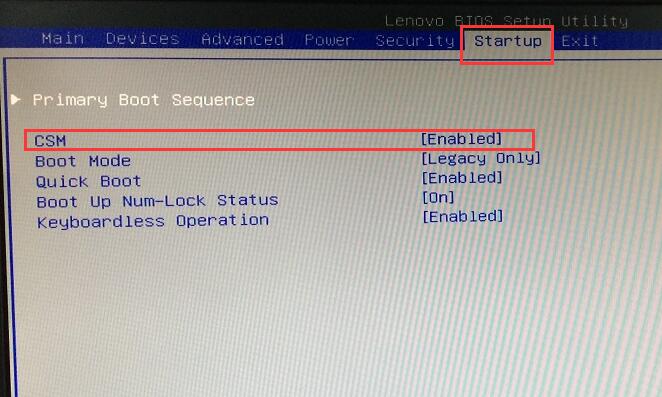
3、将Secure Boot 改为“Disabled”
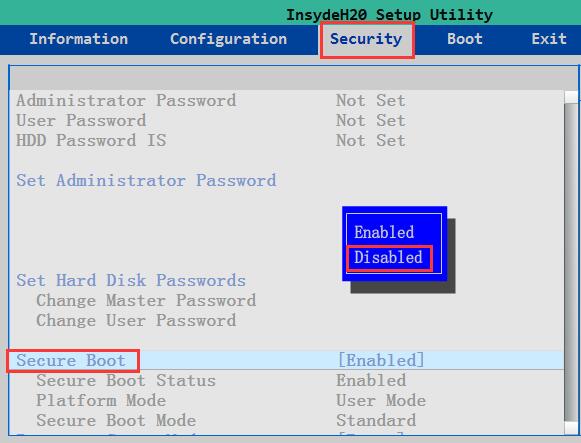
4、最特殊的一种是没有第1步界面,也没有Secure Boot项的,这种只要直接设置为Legacy引导就可以了,如下图:
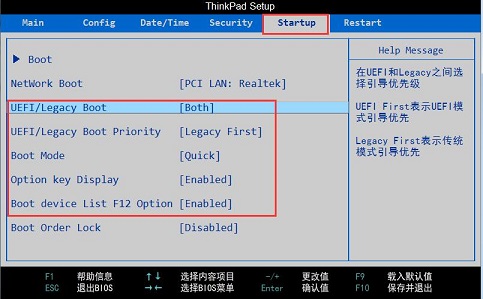
5、最后按“F10”或者“Fn+F10”选择Yes保存退出。然后按“F12”或者“Fn+F12”选择U盘,进入U盘引导。
以上联想Y、U、S、Z、G系列电脑U盘启动总汇内容出自土豆PE,感谢浏览~!
